
Eine der Anwendungen, die wir täglich in macOS verwenden, ist die von Vorschauoder zumindest verwende ich es jedes Mal, wenn ich den Mac öffne, entweder zum Anzeigen einer PDF-Datei, zum Anzeigen von Fotos, zum Signieren eines Dokuments oder zum Ändern der Bildgröße unter vielen anderen Aktionen.
Sie haben jedoch sicherlich nie aufgehört zu schauen, dass Sie mit der Vorschau auch eine einfache Diashow erstellen können, in der Es zeigt Ihnen mehrere Fotos, die nacheinander mit einem Verblassen zwischen den beiden weitergegeben werden.
Um eine Diashow in der Vorschau erstellen zu können, müssen Sie nur die folgenden Schritte ausführen:
- Als erstes müssen Sie die Fotos, mit denen Sie die Diashow erstellen möchten, aus einem Ordner oder einem beliebigen Ort auswählen, an dem Sie sie gehostet haben.
- Wenn alle ausgewählt sind, klicken Sie mit der rechten Maustaste oder dem Trackpad auf und Klicken Sie auf Öffnen mit…> Vorschau.
- Jetzt muss nur noch Preview mitgeteilt werden, dass Sie eine Diashow mit den von Ihnen geöffneten Fotos erstellen möchten, für die Sie nur zum Hauptmenü und gehen müssen Klicken Sie auf Ansicht> Diashow
Die Anwendung wechselt automatisch zum Vollbildmodus und füllt die Lücken mit Schwarz, wenn das Foto vertikal ist und die Diashow mit etwa 5 Sekunden Wartezeit auf jedem der Fotos beginnt.
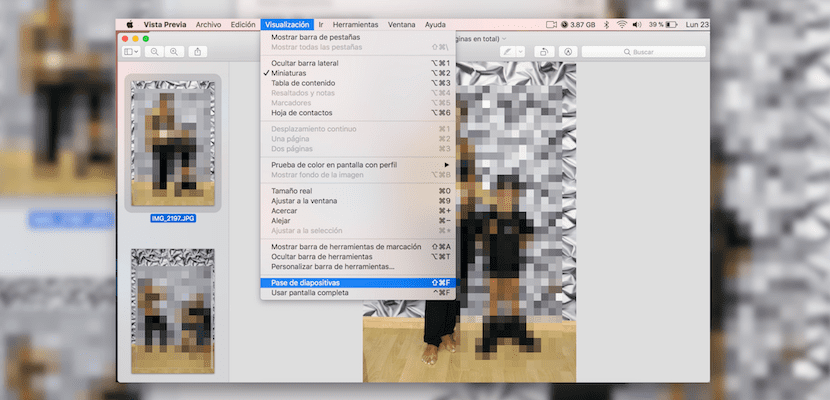
Es ist klar, dass es keine auffällige Lösung ist, aber für den Fall, dass Sie Bilder auf dem Bildschirm Ihres Mac übertragen müssen automatisch ist dies ein sehr schneller Weg, ohne etwas erstellen zu müssen.